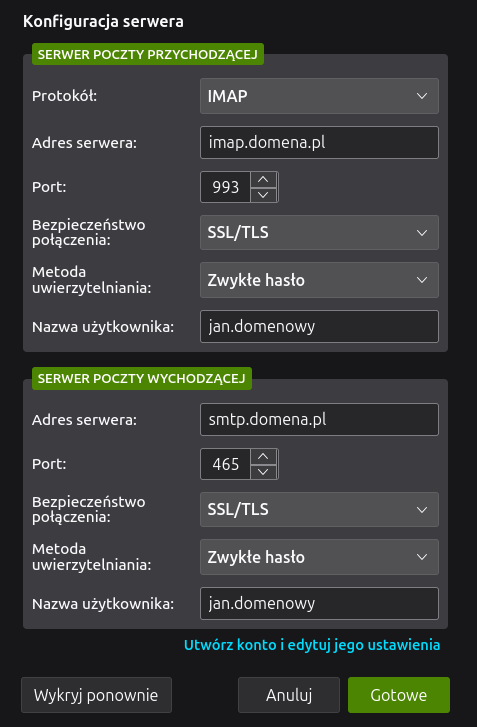Dodawanie konta w programie Mozilla Thunderbird
| 1 | 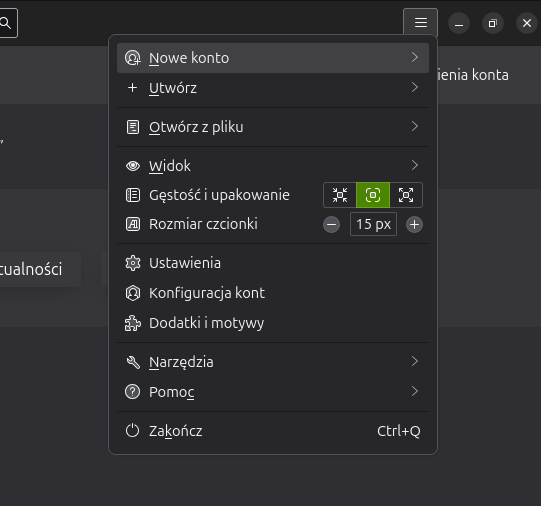 |
Włącz aplikację Mozilla Thunderbird i wybierz ikonę menu ☰, a następnie kliknij Nowe konto |
| 2 | 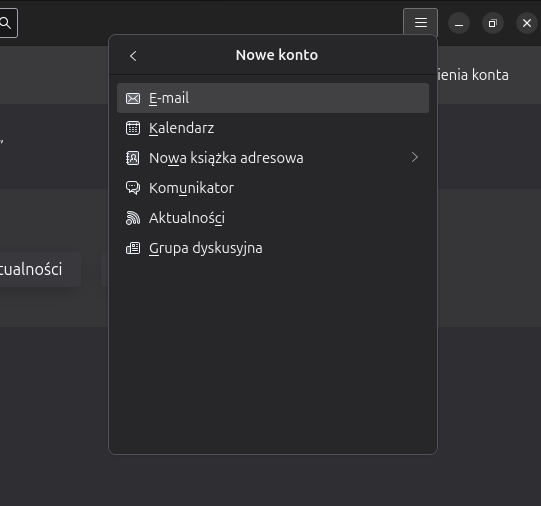 |
Jako typ konta wybierz E-mail |
| 3 | 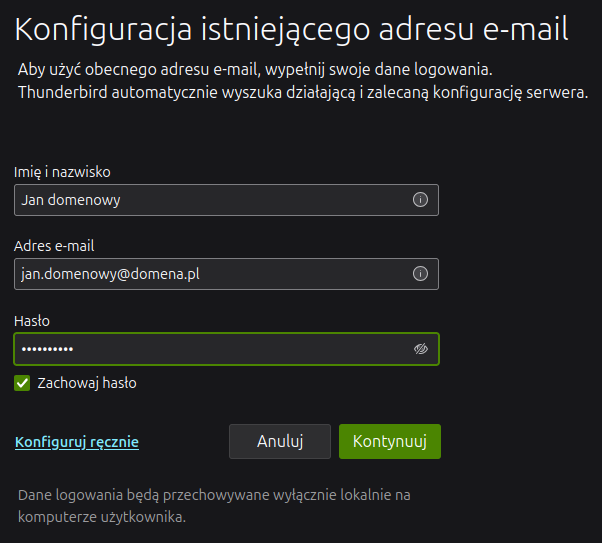 |
W oknie konfiguracji wprowadź następujące dane: Imię i nazwisko Adres e-mail Hasło Następnie kliknij konfiguruj ręcznie |